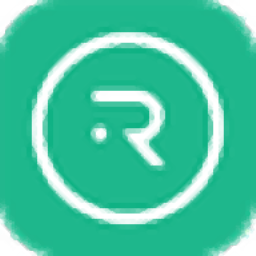
RenderG渲染农场
v1.0.876 官方版- 软件大小:90.3 MB
- 更新日期:2020-12-05 13:30
- 软件语言:简体中文
- 软件类别:3D/CAD软件
- 软件授权:免费版
- 软件官网:待审核
- 适用平台:WinXP, Win7, Win8, Win10, WinAll
- 软件厂商:

软件介绍 人气软件 下载地址
RenderG是一款可以帮助用户渲染作品的软件,支持Maya、3ds Max、Houdini、Clarisse、Cinema
4D等软件渲染,将自己设计的项目拖动到软件就可以提交渲染,软件会自动将你的项目添加到渲染农场上执行渲染,使用多台服务器加速渲染任务,让用户可以在更短的时间完成渲染,本软件操作很简单,用户在Maya、3ds
Max等软件编辑渲染任务以后就可以通过这款软件提交渲染,渲染完毕就可以在软件下载文件,内置渲染测试功能,支持优先测试首帧、测试中间帧、测试未帧,支持一机多帧测试,为用户渲染模型提供更多帮助!
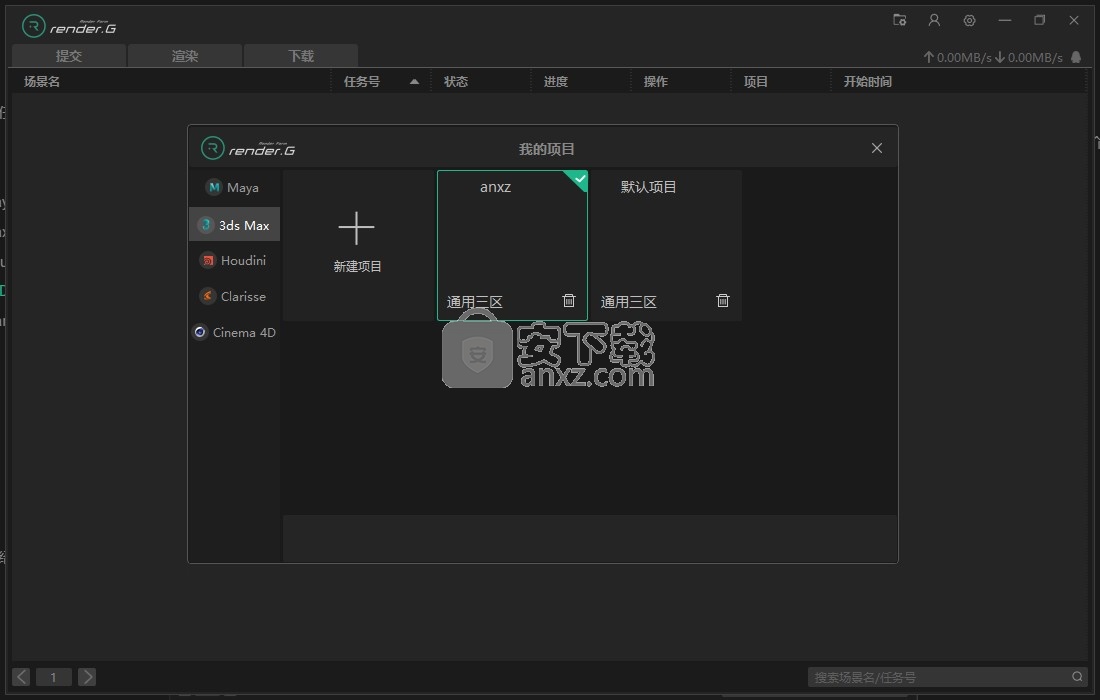
软件功能
1、RenderG提供渲染功能,通过这款软件快速执行渲染
2、将设计完毕的模型添加到软件就可以执行渲染
3、将设计的材质渲染到模型,渲染以后就可以得到成品
4、可以将建筑作品添加到软件渲染,可以将动画作品添加到软件渲染
5、通过Maya、3ds Max、Houdini、Clarisse、Cinema 4D软件设计的作品都可以在软件渲染
6、支持多个任务添加,支持创建工作目录
7、支持渲染进度显示,在软件查看宣传过程,可以下载渲染完毕的结果
8、支持传输设置,可以设置上传、下载的速度,可以设置下载并行文件数量
软件特色
1、RenderG渲染简单,可以在软件付费渲染
2、根据官方提供的套餐选择渲染模式
3、可以在web界面查看当前渲染的任务,可以查看任务详细内容
4、支持SDK提交无缝集成制作流程,远超行业水准的存储硬件和安全策略
5、文件秒速上传渲染结果自动下载,客户端智能分析/上传实时查看渲染进度
使用说明
1、打开RenderG渲染农场就可以将软件安装到电脑
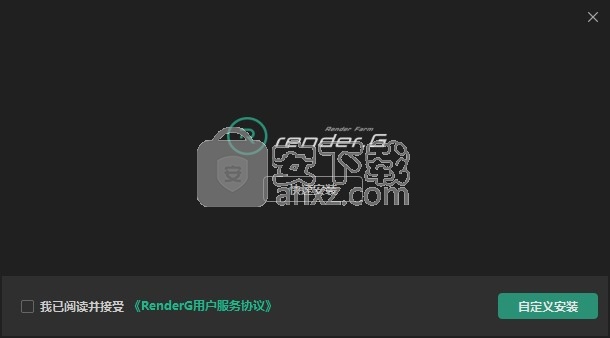
2、提示软件的已经安装结束,可以将软件打开使用
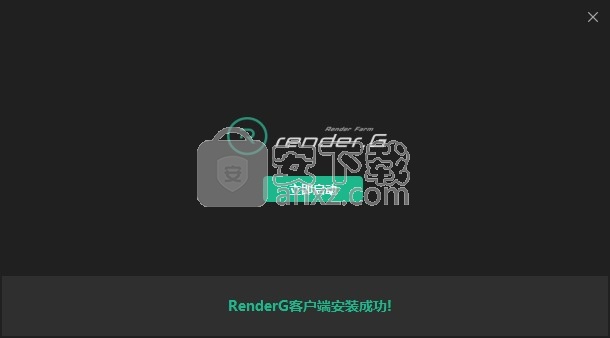
3、如图所示,这里是RenderG渲染农场登录界面,输入自己的账号登录
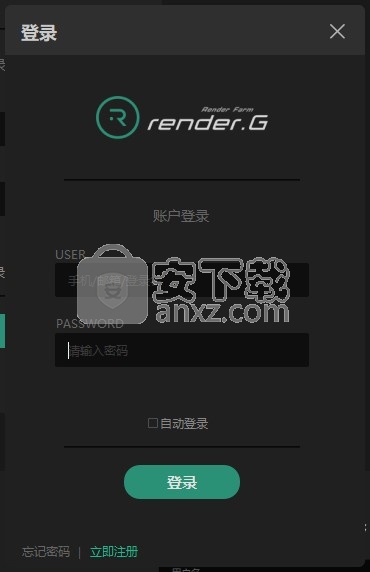
4、显示软件项目管理界面,将渲染的项目提交到软件就可以执行渲染
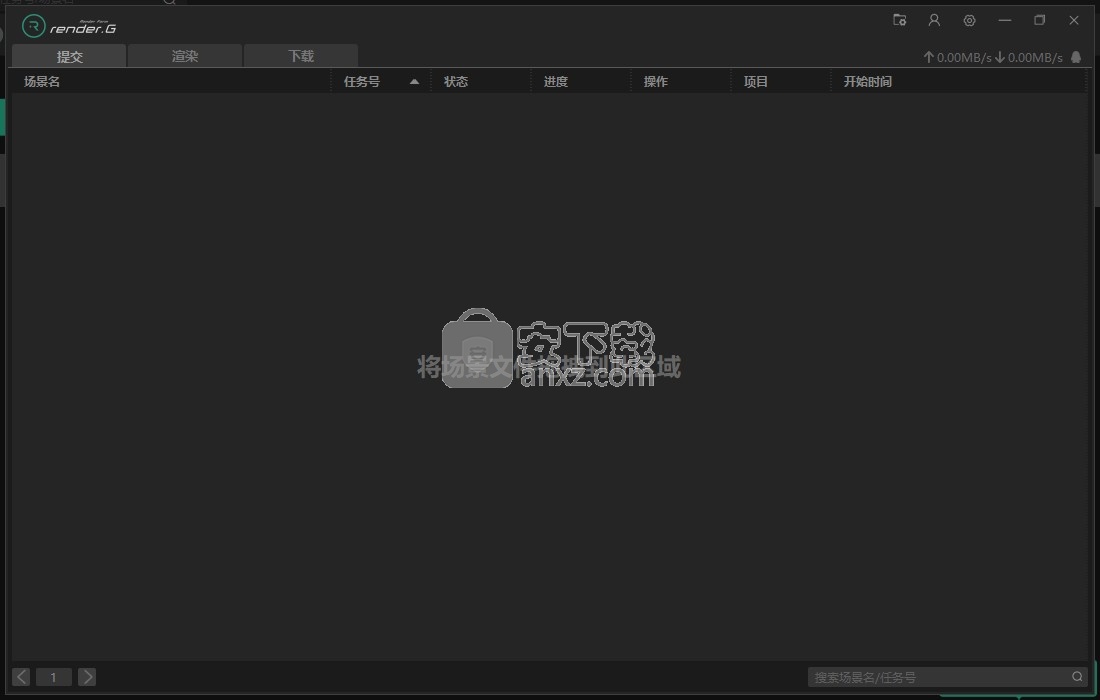
5、显示设置功能,在软件设置开机启动,设置自动登录
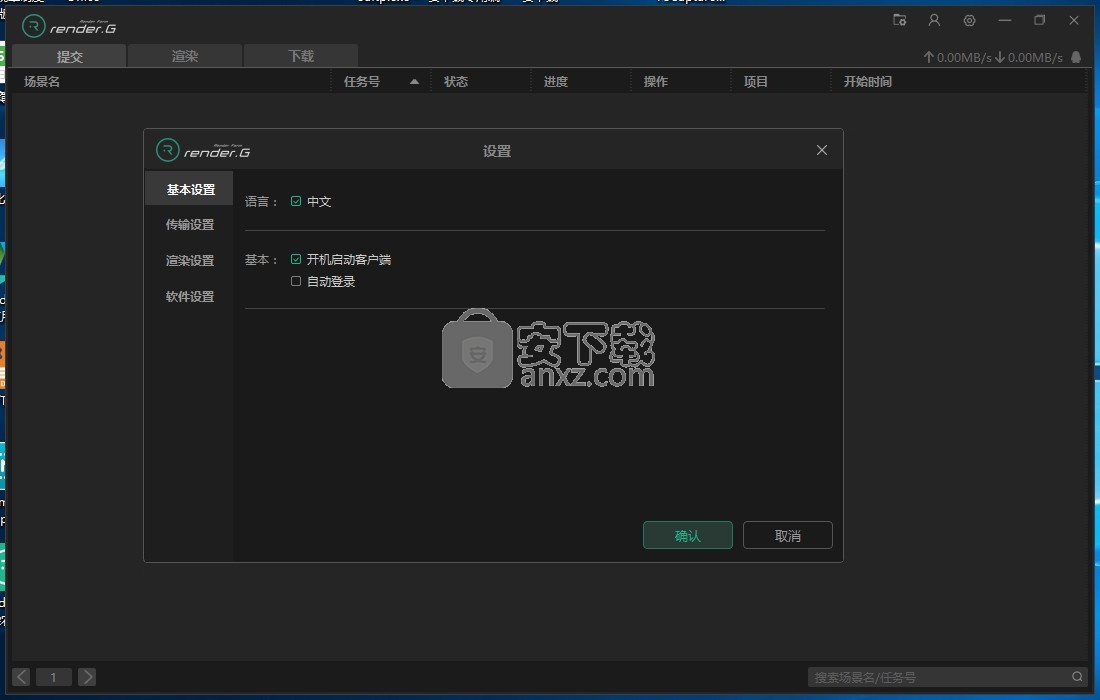
6、传输设置功能,在软件界面设置默认下载文件地址,设置下载任务名字
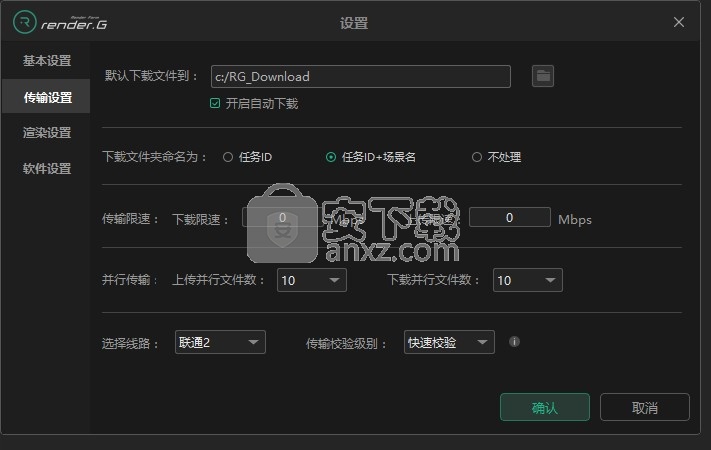
7、提示渲染功能,分层提交:根据场景默认渲染层提交,每层一个任务(仅对maya生效);自动提交:分析结果正常,自动提交任务
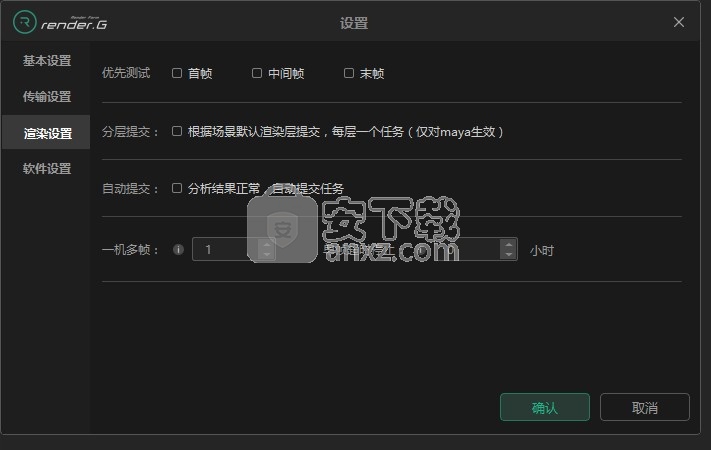
8、软件设置功能,在这里添加相关的EXE,支持CINEMA 4D多个版本
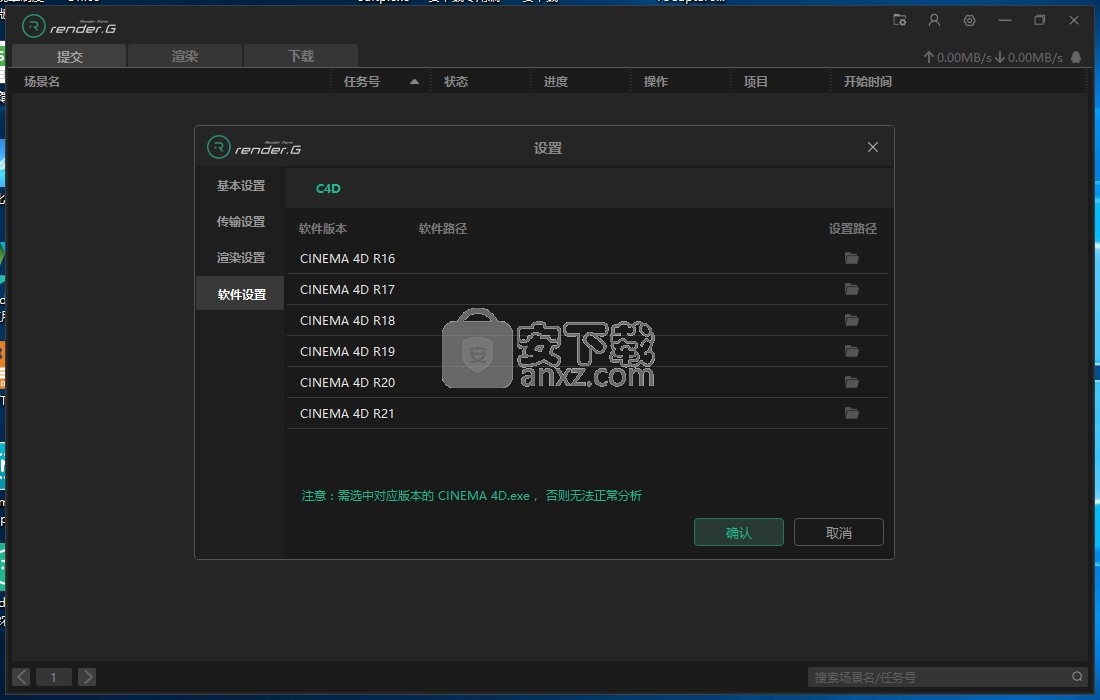
9、可以在软件上编辑项目,直接输入项目名字就可以拖动渲染任务到软件
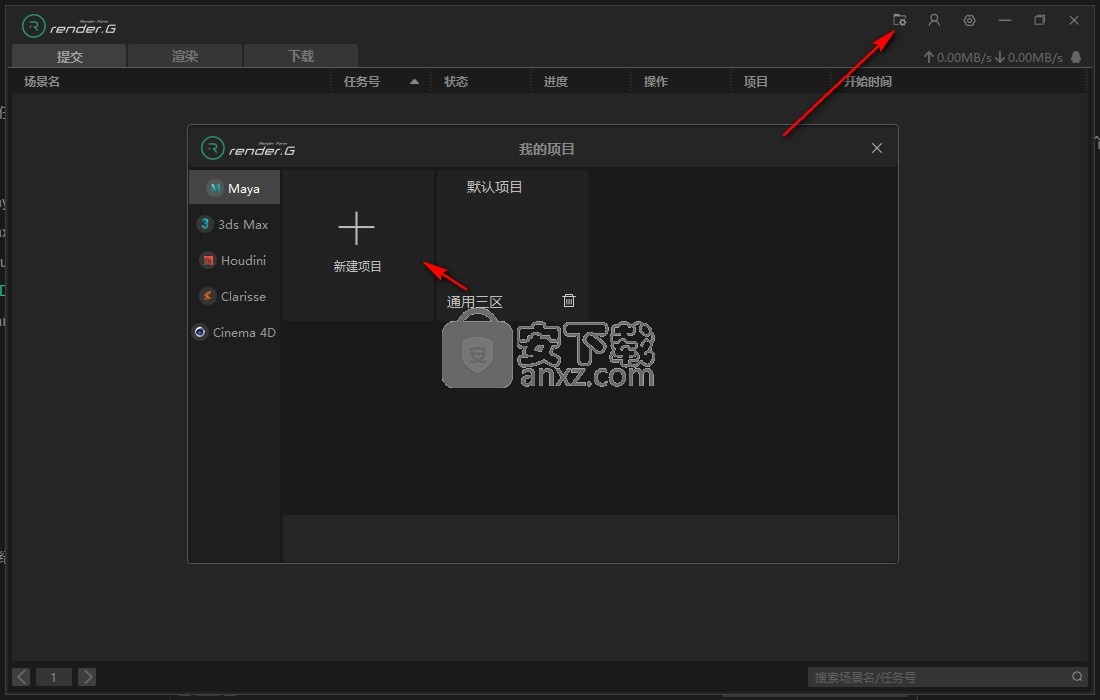
10、您可以添加工程目录,点击确定完成创建
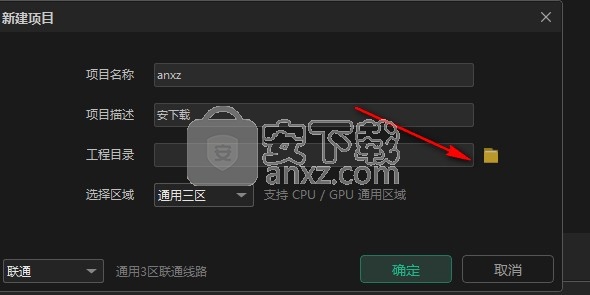
官方教程
客户端提交C4D场景
新建项目
1. 点击项目图标,在项目列表中新建一个项目。
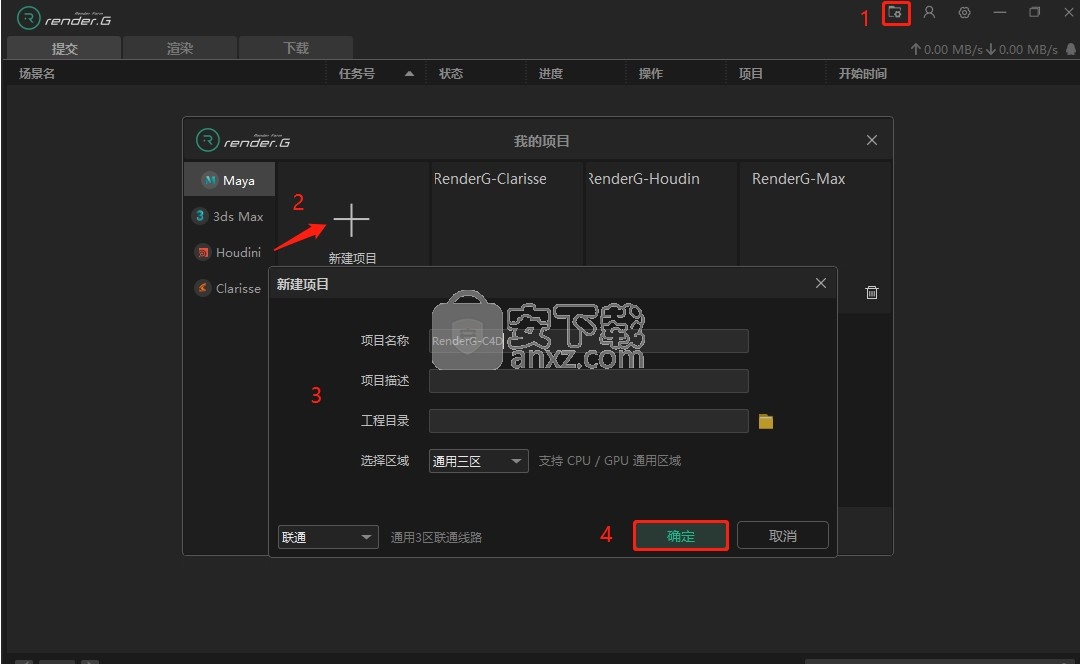
2. 将一个或多个需要渲染的场景文件拖入 RenderG 渲染农场中并选择对应项目,等待客户端分析场景文件。
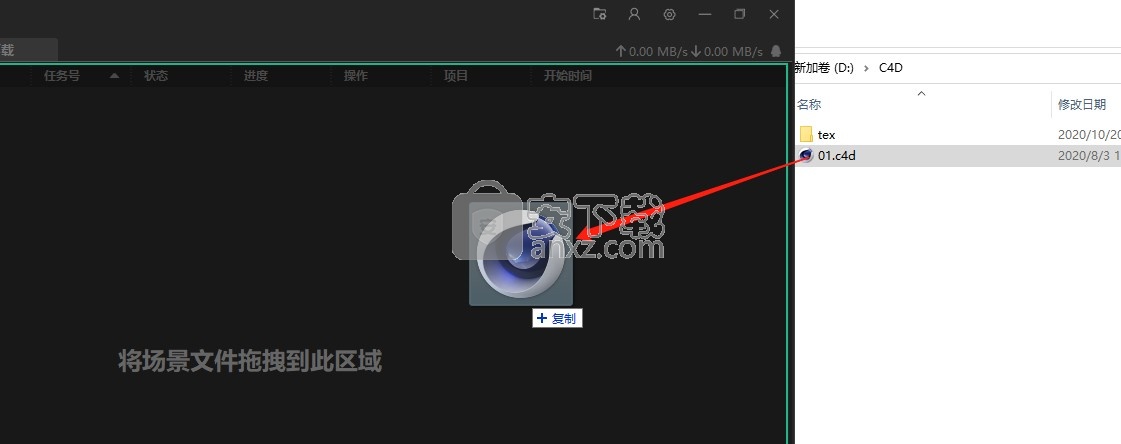
分析-上传-渲染
1. 分析完成后,双击或者点击 【查看】设置渲染参数, 如果分析过程中有丢失的资产文件,会有警告页面出现。根据场景情况可以选择是否忽略。
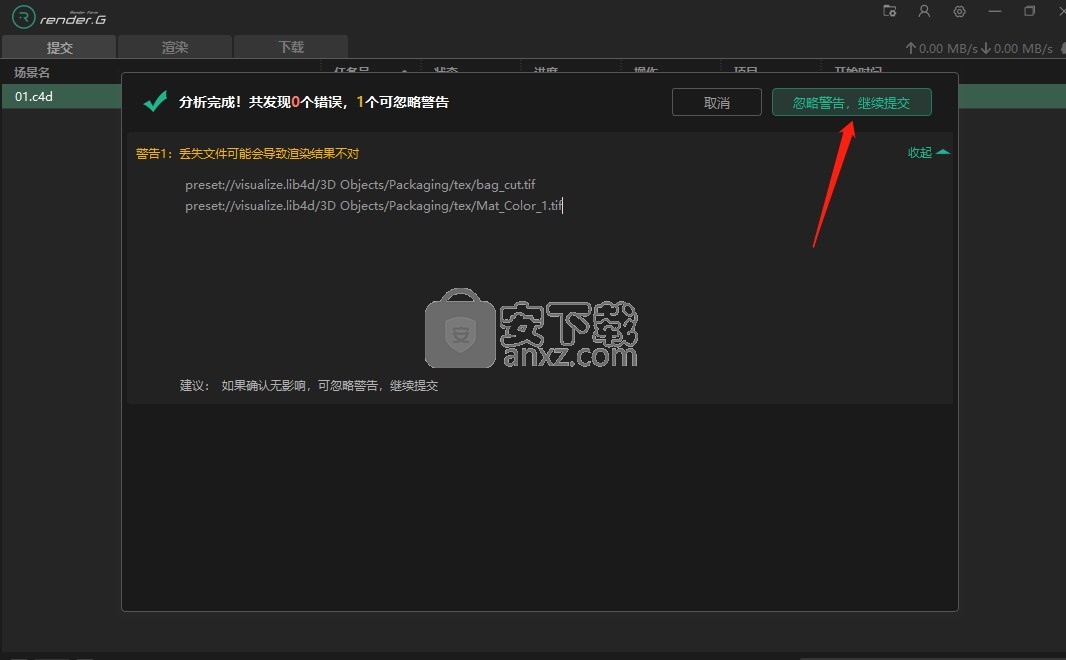
2. 设置渲染参数后点击 【提交】,客户端开始上传场景和资产文件,上传完成会自动提交到 RenderG 渲染农场。
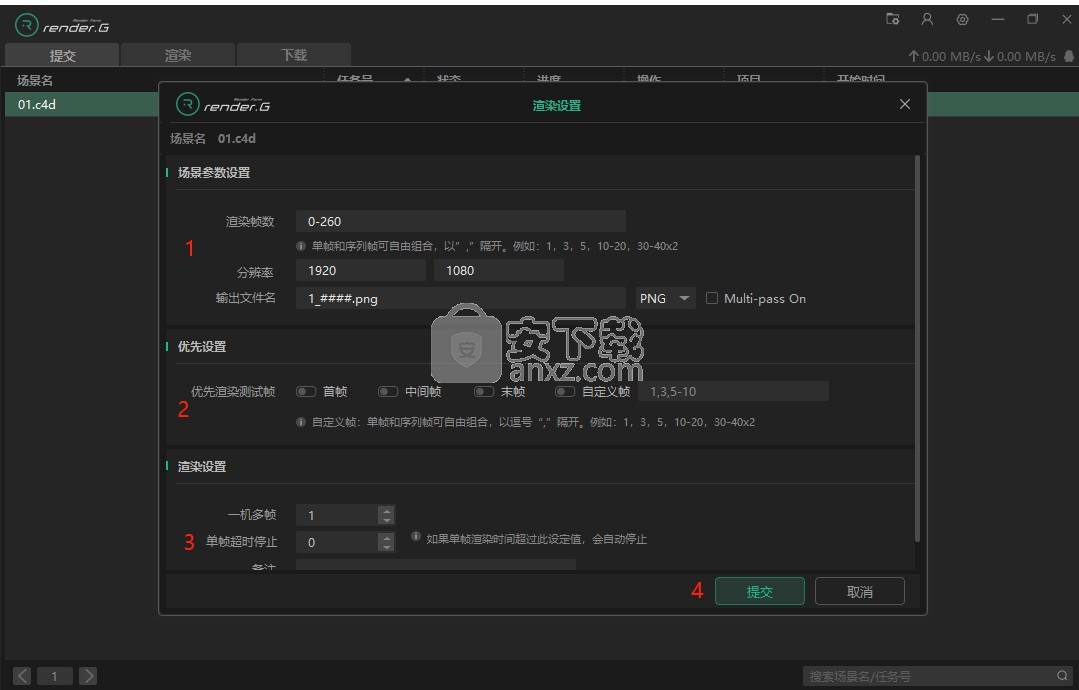
渲染设置相关参数介绍
1、场景参数设置
1.1、渲染帧数:设置需要渲染的帧范围,默认为文件中设置的帧范围
1.2、帧数书写格式支持:1,3,5,10-20,20-30x2(20-30x2 为隔帧渲染)
1.3、支持分辨率与输出文件名修改,默认为文件中设置的值
1.4、支持修改输出文件的类型,默认为文件中设置的输出文件类型
2、测试帧设置
2.1、首帧、中间帧、尾帧:勾选提交之后,会自动计算对应帧数进行优先渲染。测试帧渲染完成后,其他帧需要手动开始渲染
2.2、自定义帧:可以自定义优先渲染的帧数,自定义帧书写规范与帧范围书写规范相同
3、渲染设置
3.1、一机多帧:一台机器渲染多帧,可节省场景加载时间
3.2、单帧超时停止:单位为小时。如果单帧渲染时间超过设定值,会自动停止渲染。默认为 0,即不设置超时时间
3.3、备注:设置备注提交后,可在渲染界面查看对应任务备注信息
下载输出结果
1. 客户端默认自动下载输出结果,也可以手动添加下载。
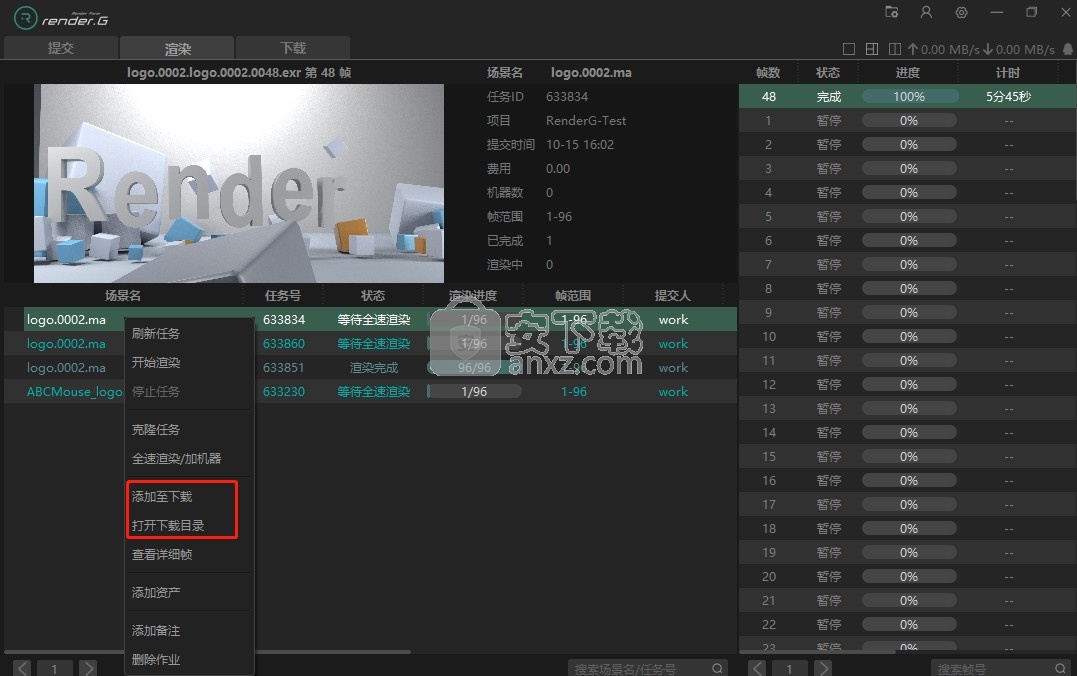
2. 可以在【下载】页面中查看任务的下载信息。
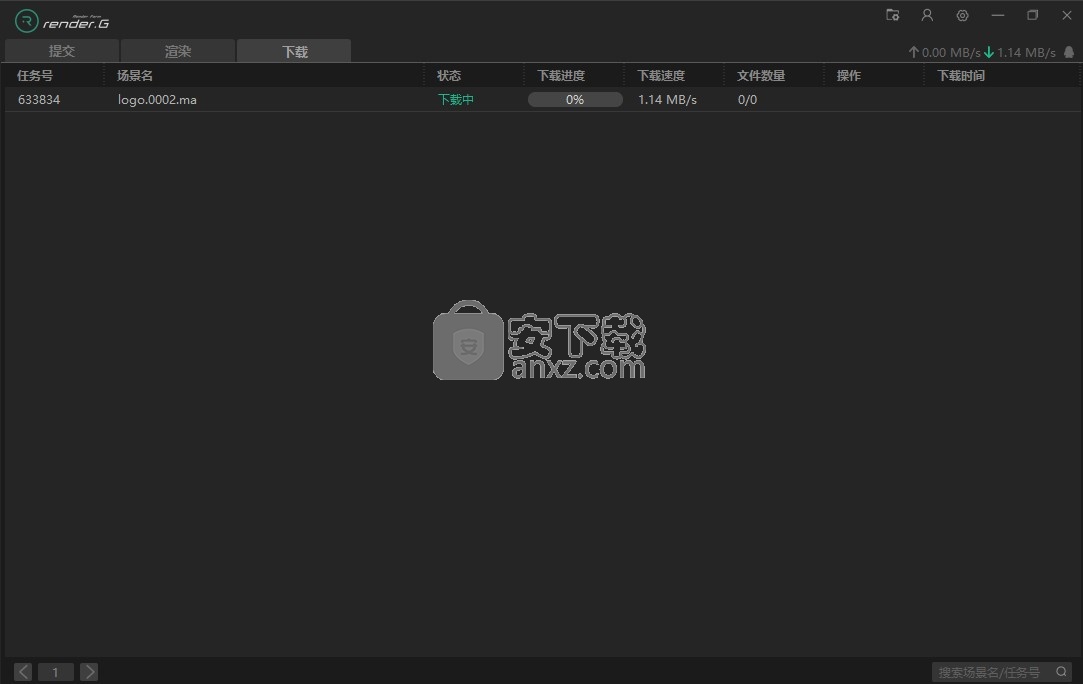
3. 测试帧渲染完成,任务会处于等待全速渲染状态,通过详细帧页面的预览图,确定测试帧渲染结果是否正确。
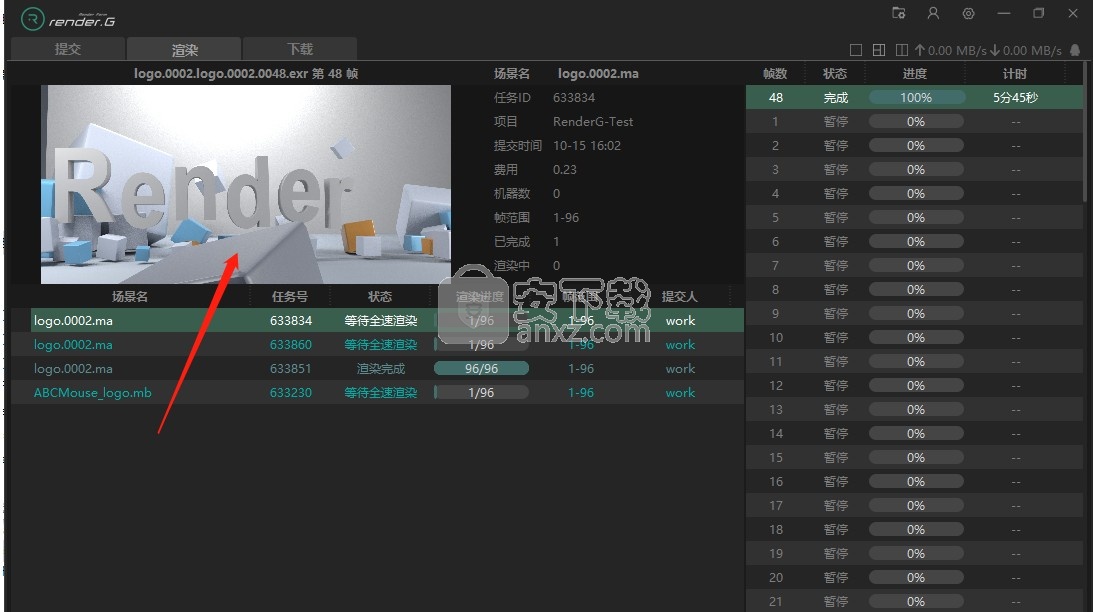
也可以通过任务右键菜单中【打开下载目录】查看测试帧渲染输出文件。
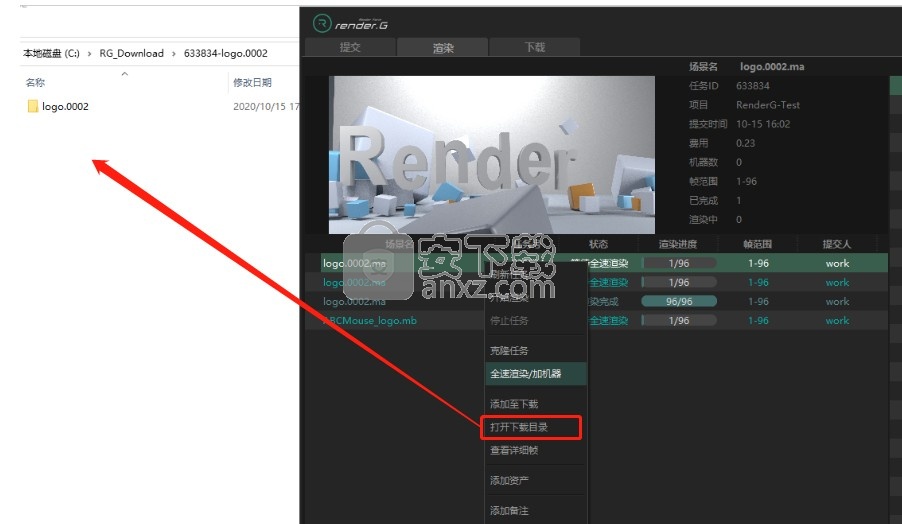
4. 确认结果无误后,在任务右键菜单中选择 【全速渲染/加机器】通知 RenderG 渲染农场渲染剩余的帧。
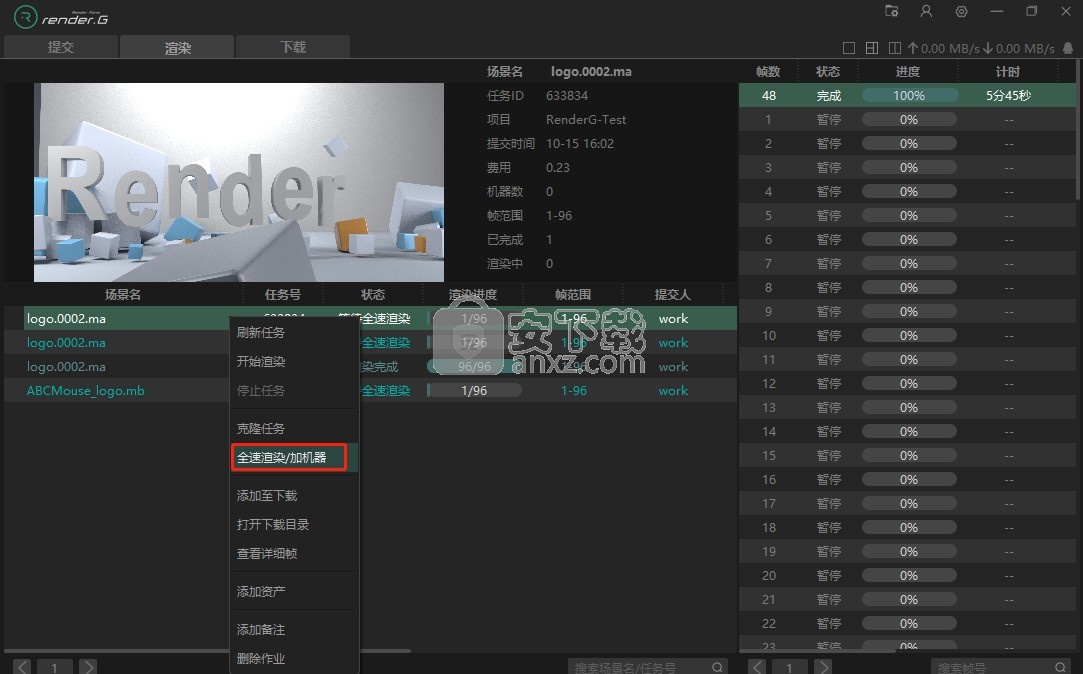
5. 全部帧渲染完成后,任务会处于渲染完成状态。通过右键菜单【打开下载目录】查看渲染结果。
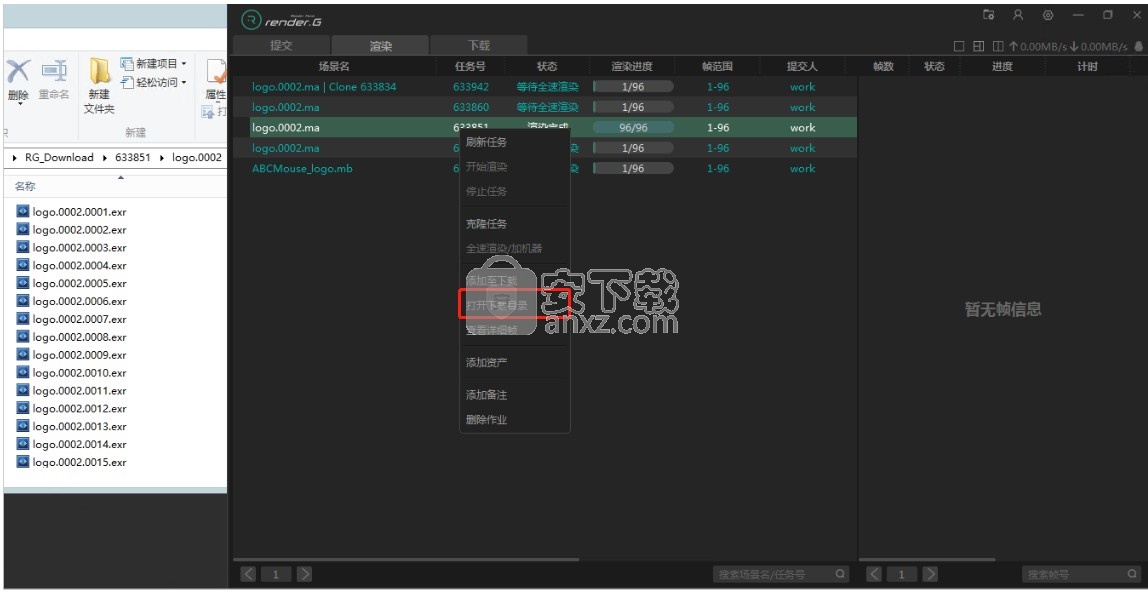
人气软件
-

理正勘察CAD 8.5pb2 153.65 MB
/简体中文 -

浩辰CAD 2020(GstarCAD2020) 32/64位 227.88 MB
/简体中文 -

CAXA CAD 2020 885.0 MB
/简体中文 -

天正建筑完整图库 103 MB
/简体中文 -

Bentley Acute3D Viewer 32.0 MB
/英文 -

草图大师2020中文 215.88 MB
/简体中文 -

vray for 3dmax 2018(vray渲染器 3.6) 318.19 MB
/简体中文 -

cnckad 32位/64位 2181 MB
/简体中文 -

Mastercam X9中文 1485 MB
/简体中文 -

BodyPaint 3D R18中文 6861 MB
/简体中文


 lumion11.0中文(建筑渲染软件) 11.0
lumion11.0中文(建筑渲染软件) 11.0  广联达CAD快速看图 6.0.0.93
广联达CAD快速看图 6.0.0.93  Blockbench(3D模型设计) v4.7.4
Blockbench(3D模型设计) v4.7.4  DATAKIT crossmanager 2018.2中文 32位/64位 附破解教程
DATAKIT crossmanager 2018.2中文 32位/64位 附破解教程  DesignCAD 3D Max(3D建模和2D制图软件) v24.0 免费版
DesignCAD 3D Max(3D建模和2D制图软件) v24.0 免费版  simlab composer 7 v7.1.0 附安装程序
simlab composer 7 v7.1.0 附安装程序  houdini13 v13.0.198.21 64 位最新版
houdini13 v13.0.198.21 64 位最新版 















